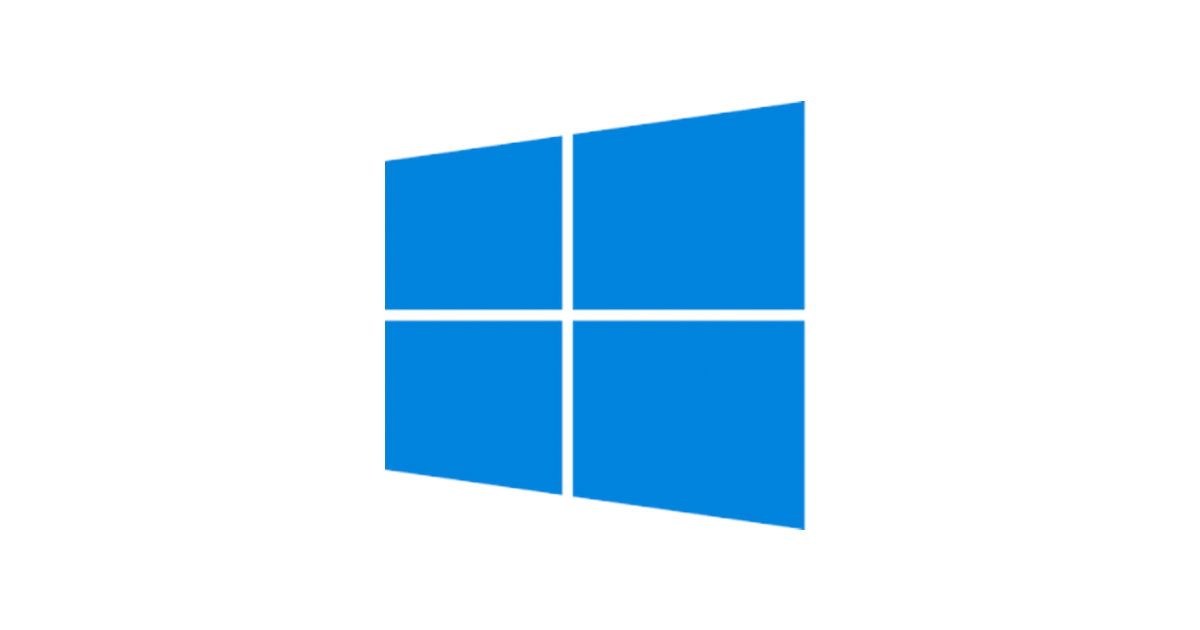Ako naplánovať spustenie programu v konkrétnom čase v systéme Windows 10
![]()
Windows 10 ponúka nástroj na plánovanie úloh, ktorý umožňuje vytvárať a vykonávať ľubovoľné úlohy automaticky v preddefinovanom čase alebo po určitom časovom období. Hlavnou myšlienkou tohto nástroja je spustiť spustenie rôznych skriptov a programov v konkrétnom čase alebo pri určitej udalosti. Systém a niektoré aplikácie v zásade používajú plánovač úloh na automatizáciu úloh údržby (napríklad defragmentácia disku, čistenie disku a aktualizácie), ale môžete ho tiež použiť na automatizáciu naplánovanej úlohy pre každú konkrétnu priradenú aplikáciu.
Ako plánovať úlohy v systéme Windows 10
Ak hľadáte niečo ako spustenie konkrétneho programu alebo prehranie média v konkrétny dátum a čas, tu môžete naplánovať spustenie programu v konkrétnom čase v systéme Windows 10.
V tomto príspevku ukážeme kroky na zabránenie prehrávaču VLC Media Player pri prehrávaní videa denne, týždenne, mesačne alebo dokonca pri konkrétnej udalosti.
- V ponuke Štart vyhľadajte plánovač úloh a vyberte prvý výsledok,
- To isté môžete tiež otvoriť z ovládacieho panela -> Nástroje na správu -> Plánovač úloh.
- Teraz kliknite pravým tlačidlom myši na knižnicu Plánovač úloh, potom vytvorte nový priečinok a pomenujte ho ako moje úlohy.
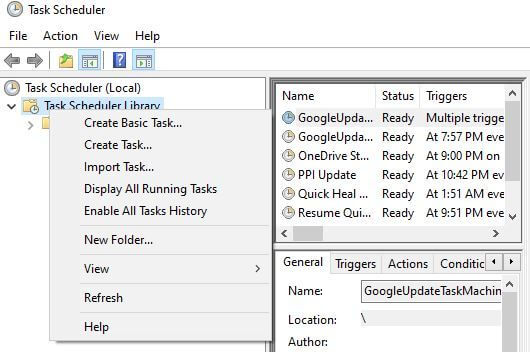
- Expend task Scheduler library, potom vyberte nový priečinok „My tasks“,
- Teraz z tably Akcie kliknite na Vytvoriť základnú úlohu. Týmto sa otvorí sprievodca nastavením Vytvoriť základnú úlohu
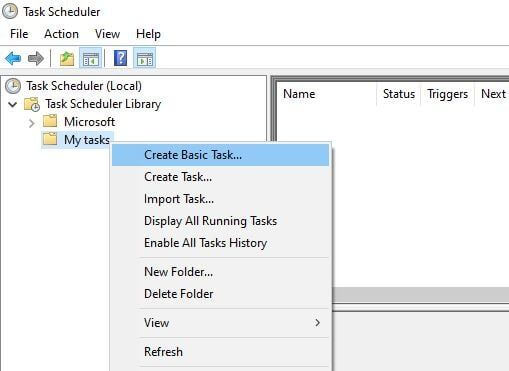
Do poľa „Názov“ zadajte krátky popisný názov úlohy. Napríklad Prehrať video na prehrávači médií VLC, zadajte krátky popis a kliknite na Ďalej
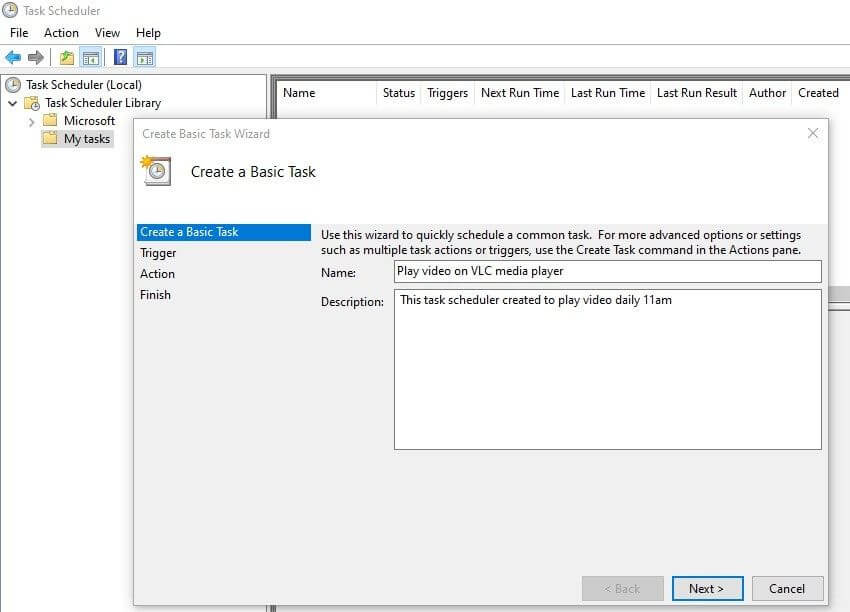
- Teraz vo fáze spúšťania vyberte z daného zoznamu možností „kedy chcete spustiť svoju úlohu?“ Všetky možnosti sú samozrejmé, stačí zvoliť vami preferovanú možnosť a kliknúť na tlačidlo Ďalej.

- Ďalej vyberte čas na naplánovanie spustenia úlohy (podľa môjho názoru ho nastavujem na automatické prehrávanie videa o 11:00) a kliknite na tlačidlo Ďalej.
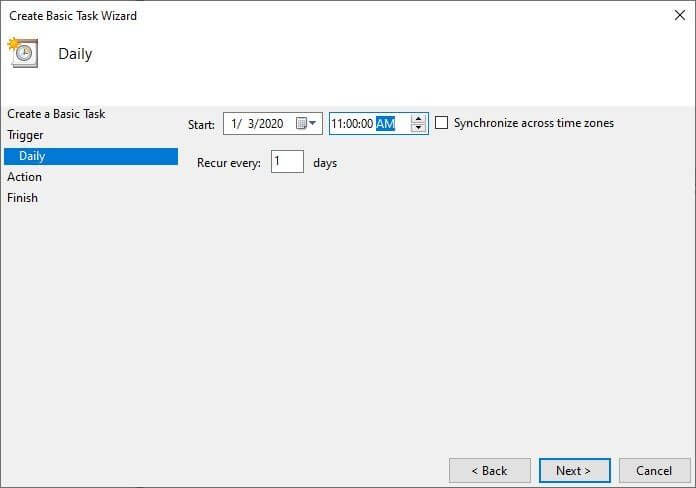
- Vo fáze Akcia vyberte preferovanú možnosť akcie, ktorú má úloha vykonať. Vo väčšine prípadov ide o spustenie programu, vyberte požadovanú možnosť a pokračujte kliknutím na tlačidlo Ďalej.
- Ďalej V poli „Program / skript“ kliknite na tlačidlo Prehľadávať, aby ste našli a určili cestu k aplikácii. Napríklad, ak hľadáte prehrávanie médií VLC, ktoré sa má otvoriť každý deň o 11:00 a prehrať konkrétne video. Z tohto dôvodu musíte zvoliť cestu prehrávača médií VLC. Potom tu v poli Pridať argumenty nastavte cestu k videu, ktoré chcete prehrať.
- Pokračujte kliknutím na Ďalej.

To je všetko Vo fáze Dokončenie sa uistite, že všetky argumenty zodpovedajú vašim požiadavkám, a potom kliknite na zvýraznené tlačidlo Dokončiť. Týmto sa zatvorí sprievodca Vytvorením základnej úlohy a pridá sa váš plán úloh vo vašom systéme Windows 10.
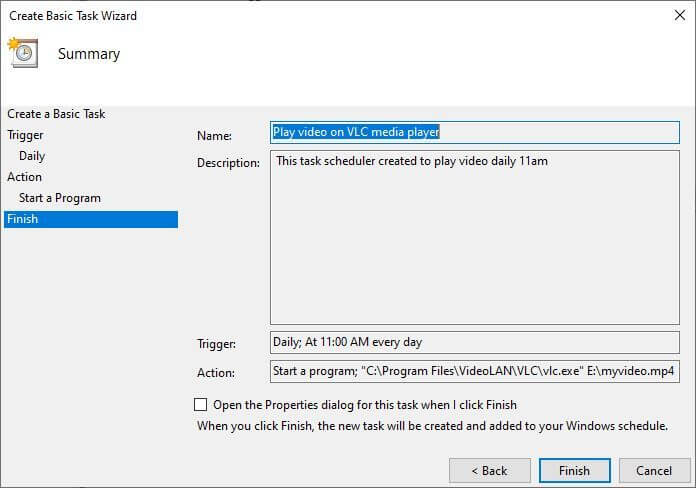
Tu vidíte, že do vášho priečinka bola pridaná vytvorená úloha a je naplánované jej príslušné spustenie, ako je to zvýraznené vyššie. úlohu vyberte kliknutím na príkaz „Spustiť“ v ponuke „Akcia“.
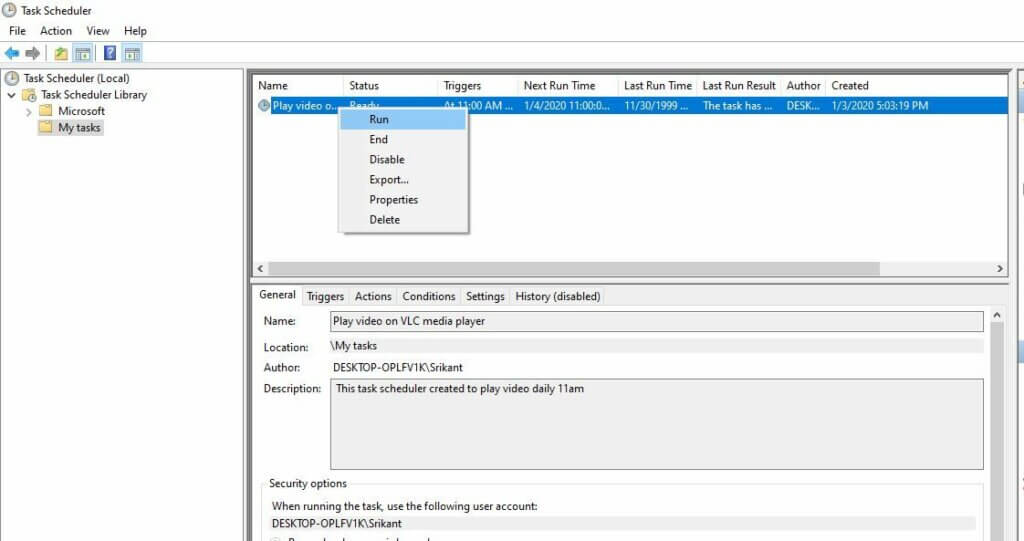
Ako upraviť naplánovanú úlohu v systéme Windows 10
Podľa nasledujúcich pokynov môžete úlohu kedykoľvek upraviť a zmeniť jej časový rozvrh.
- Otvorte Plánovač úloh z vyhľadávania ponuky Štart,
- Rozbaľte vetvu Knižnica plánovača úloh.
- Vyberte priečinok s vašimi úlohami.
- Ak chcete upraviť úlohu, kliknite na ňu pravým tlačidlom myši a vyberte možnosti Vlastnosti.
Tu získate možnosť Spustiť, iba keď je používateľ prihlásený, alebo Spustiť, či je používateľ prihlásený alebo nie. Zmeňte tiež dátum a čas harmonogramu na karte spúšťačov alebo tiež zmeňte úlohu / program v rámci akcií.
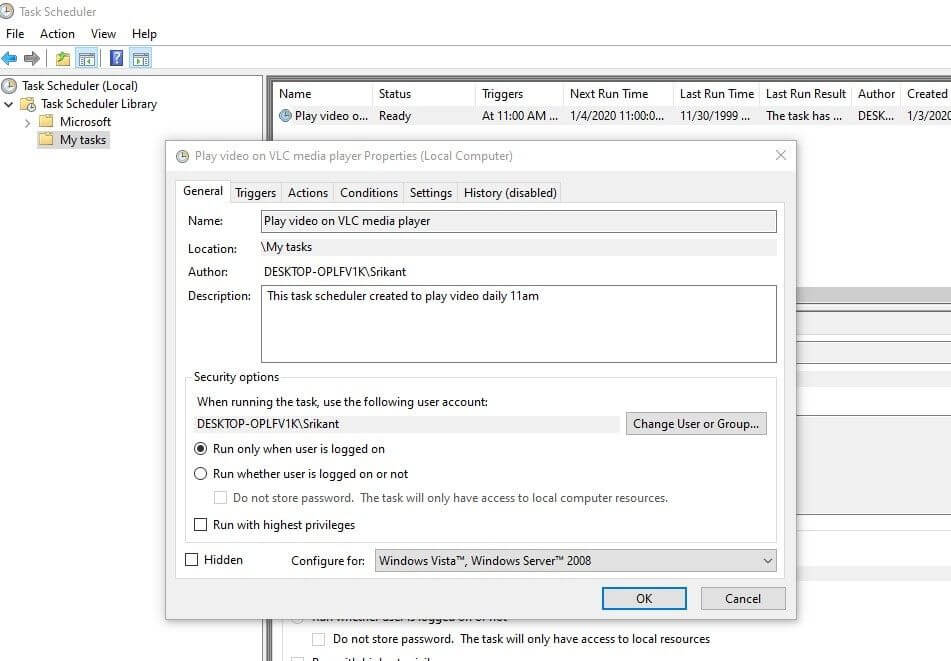
Ak chcete úlohu odstrániť, kliknite na ňu pravým tlačidlom myši a vyberte ikonu delete možnosť.
(Zdroj: ides.cz)